Как ускорить резервное копирование iCloud (2 стратегии, которые работают)
Apple рекомендует сделать резервную копию телефона перед его обслуживанием или обновлением до новой версии iOS. Хотя есть разумный шанс, что ничего не пойдет не так, это разумная предосторожность. При первом резервном копировании все ваши данные и настройки переносятся в iCloud. Эта часть может занять много времени.
Типичное резервное копирование занимает от 30 минут до двух часов.. Однако это зависит от нескольких факторов, включая размер, скорость интернета и т. д. Итак, что вы можете сделать? Многие факторы могут значительно сократить время, необходимое для резервного копирования вашего телефона в iCloud.
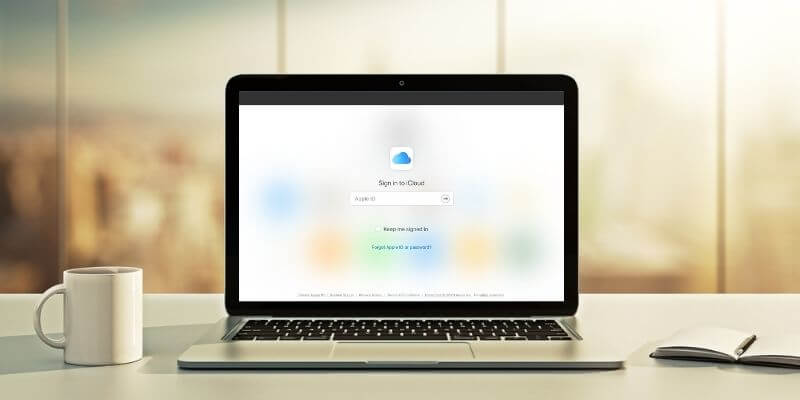
В этой статье мы рассмотрим стратегии ускорения резервного копирования iCloud. Мы стремимся улучшить две переменные, которые мы рассмотрели в этом разделе: маленький как практично, и сделать загрузку как быстро насколько это возможно.
Содержание
- Стратегия 1: сведите к минимуму размер резервной копии
- Стратегия 2: максимально увеличить скорость загрузки
- Если все остальное терпит неудачу…
- Сколько времени займет резервное копирование iCloud?
- Как определить, сколько данных необходимо создать резервную копию
- Как определить скорость загрузки вашего интернет-соединения
- Как определить, сколько времени может занять резервное копирование
- Выводы
Стратегия 1: сведите к минимуму размер резервной копии
Если вы сможете вдвое уменьшить размер резервной копии, вы вдвое сократите время, необходимое для ее создания. Как вы можете достичь этого?
Удалите все, что вам не нужно перед резервным копированием
У вас есть приложения на телефоне, которыми вы никогда не пользуетесь? Рассмотрите возможность их удаления перед резервным копированием. Хотя сами приложения не резервируются, данные, связанные с ними, сохраняются. Это быстрый и простой способ ускорить резервное копирование.
Для этого откройте Настройки и нажмите Общие, затем Хранение iPhone.
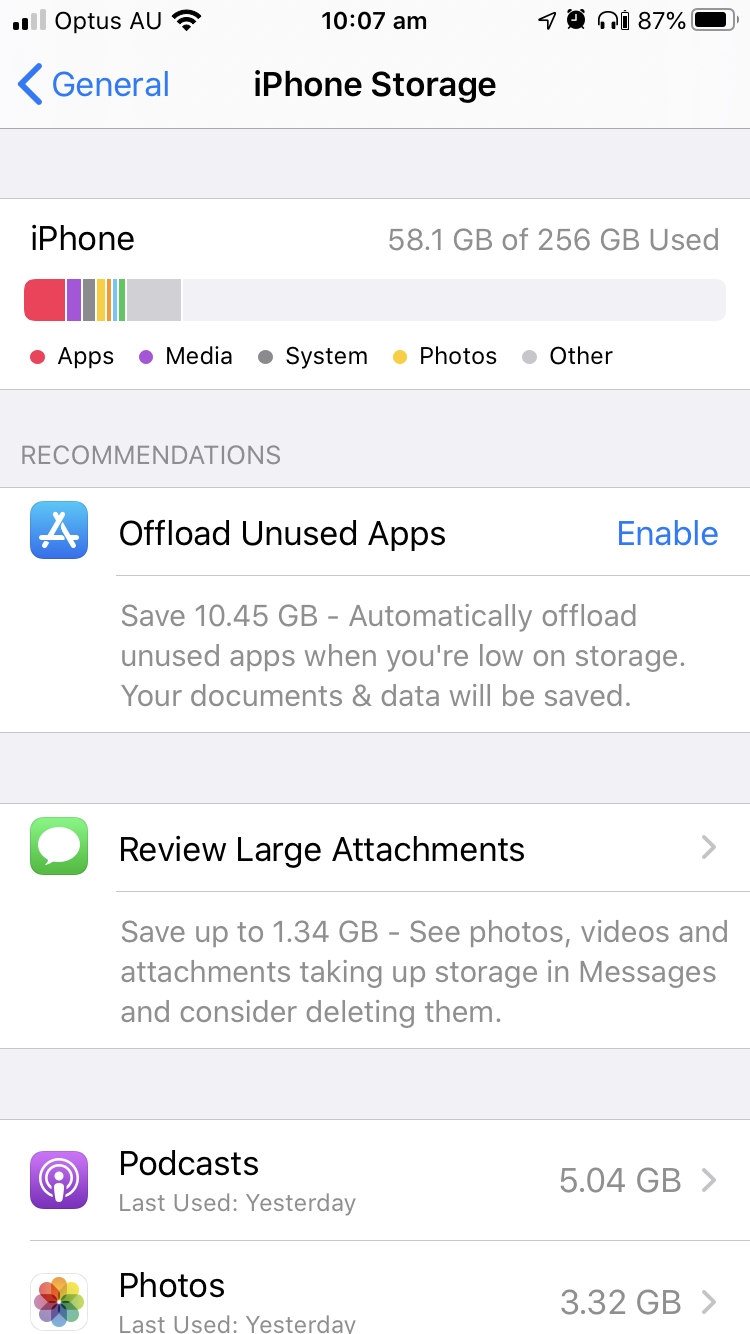
Здесь вы найдете рекомендации о том, как сэкономить место на телефоне. Во-первых, выгрузить неиспользуемые приложения. Это автоматически удаляет приложения с вашего телефона, которые не использовались, но оставляет значки приложений доступными для повторной загрузки при необходимости.
В приведенном выше примере вы можете видеть, что это освободит 10.45 ГБ на моем телефоне. Однако это не уменьшит размер резервной копии, поскольку приложения не резервируются.
Затем вы можете просмотреть большие вложения сообщений и удалить те, которые больше не нужны. В моем случае размер моей резервной копии будет уменьшен до 1.34 ГБ. Список вложений отсортирован по размеру, чтобы вы могли видеть, какие из них сэкономят больше всего места.
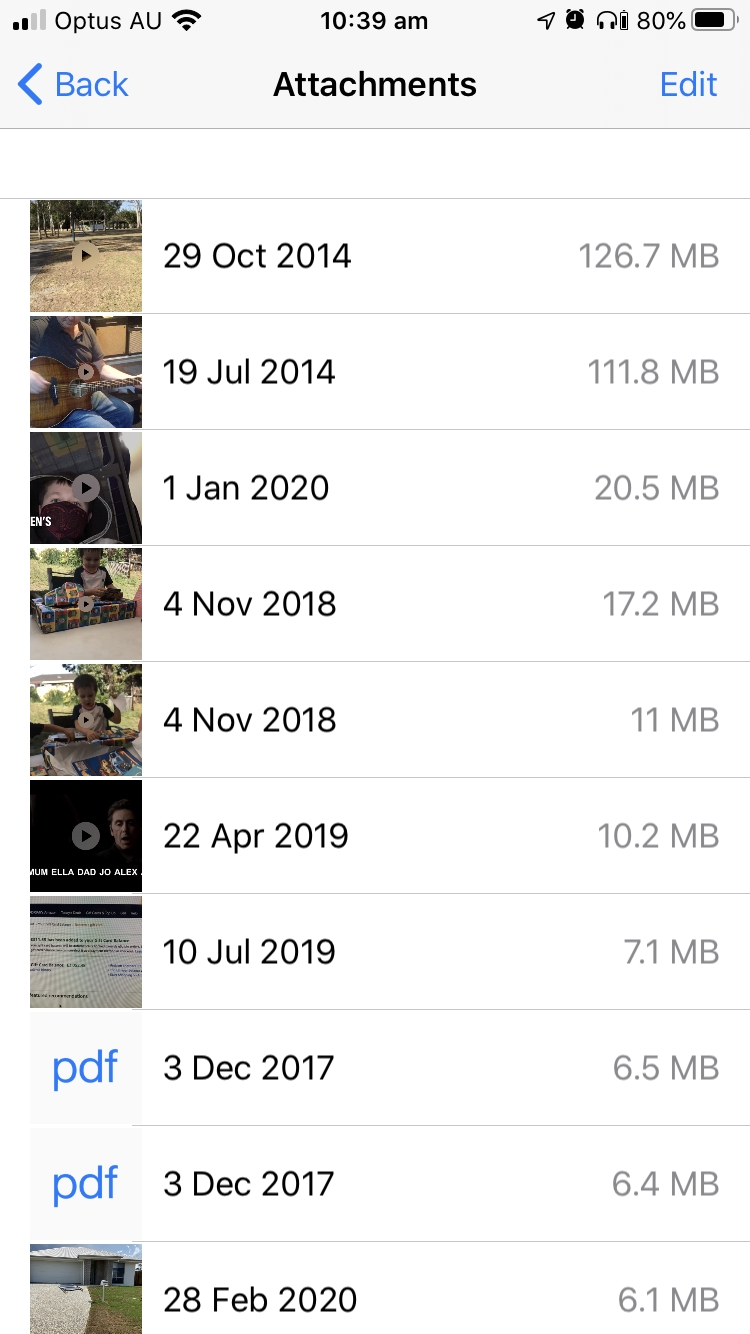
В верхней части моего списка находятся два видеофайла, которые также находятся в приложении «Фотографии». Удалив их, я смог освободить 238.5 МБ.
Наконец, вы найдете список приложений. Те, что занимают больше всего места, отображаются сверху. Что полезно в этом списке, так это то, что он также показывает, когда вы в последний раз использовали приложение, если вообще когда-либо.
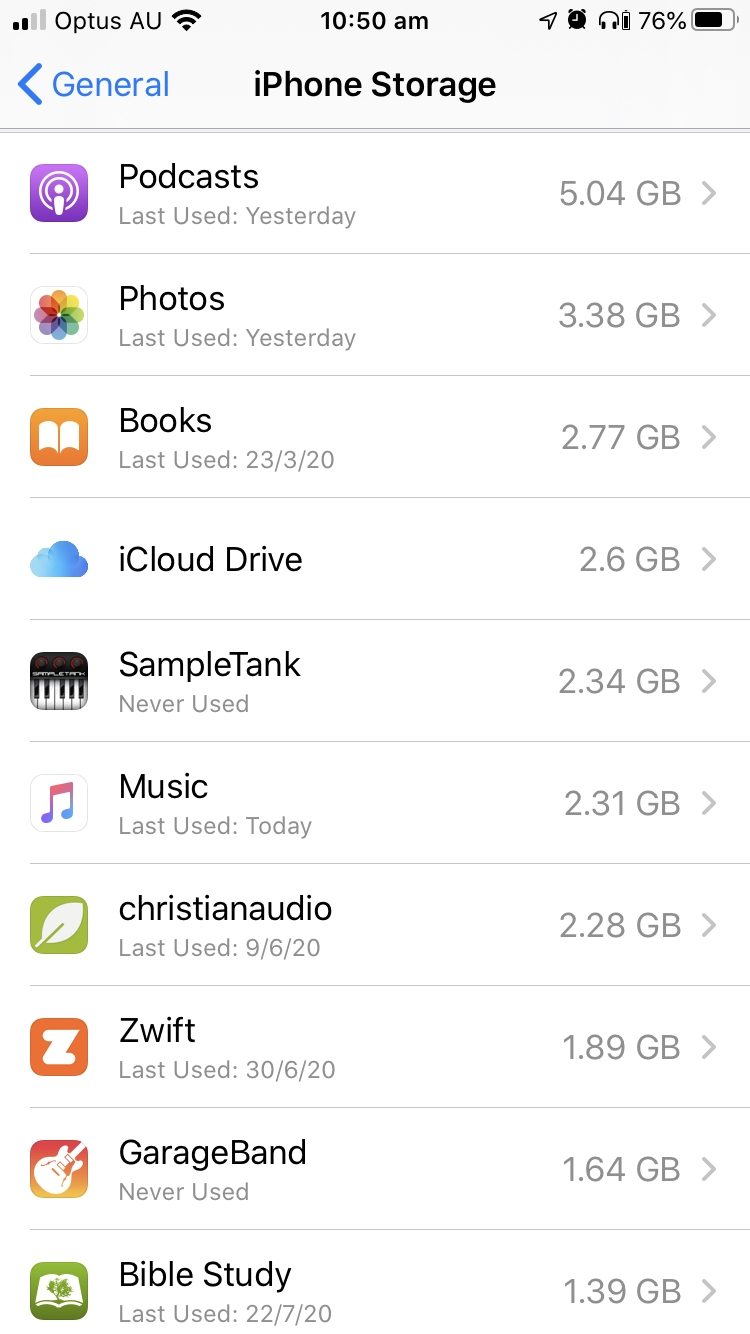
Когда я посмотрел, я заметил, что SampleTank — одно из моих самых больших приложений, и я никогда не использовал его на своем телефоне (обычно я использую его на своем iPad). Когда я нажимаю на приложение, у меня есть два варианта.
Во-первых, я могу разгрузить приложение, что освободит 1.56 ГБ на моем телефоне, но не повлияет на резервное копирование. Во-вторых, я могу полностью удалить приложение, что уменьшит мою резервную копию на значительные 785.2 МБ.
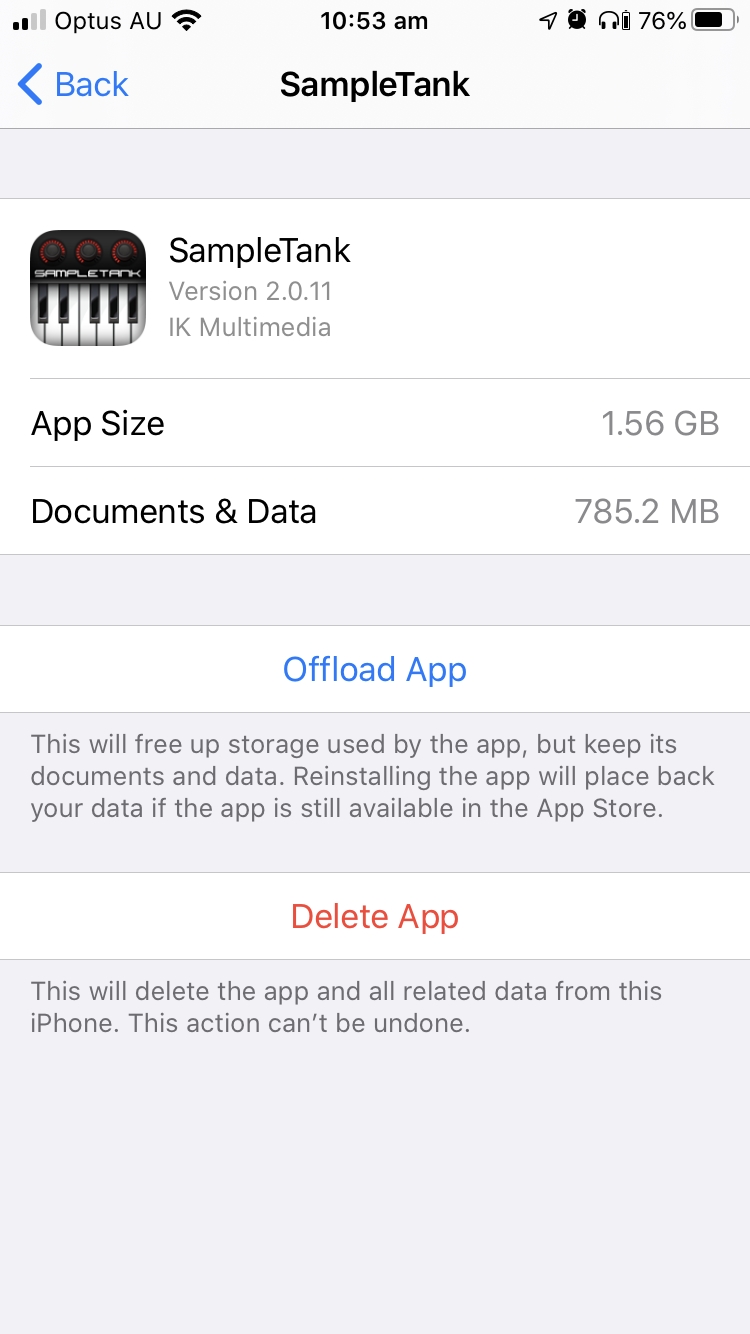
У вас могут быть дополнительные рекомендации на вашем телефоне. Если вы смотрите видео в iTunes, вам будет предложен простой способ удалить просмотренный контент. Это может значительно уменьшить размер вашей резервной копии.
Еще одно предложение, которое вы можете увидеть, — включить библиотеку фотографий iCloud, если вы еще не используете ее. Это загрузит ваши фотографии в iCloud, что ускорит ваши будущие резервные копии. Однако, если вы спешите сделать резервную копию своего телефона, это будет стоить как минимум столько же времени, сколько сэкономит вам, поэтому включите это позже.
Исключение файлов и папок, резервное копирование которых не требуется
Вместо того, чтобы удалять данные, вы можете просто настроить свой телефон так, чтобы он не создавал резервные копии определенных категорий. Опять же, проявляйте осторожность. Если что-то случится с вашим телефоном, во что вам обойдется потеря этих данных?
Вот как можно исключить файлы или папки. Сначала откройте Настройки приложение, коснитесь своего имени или аватара, затем коснитесь ICloud.
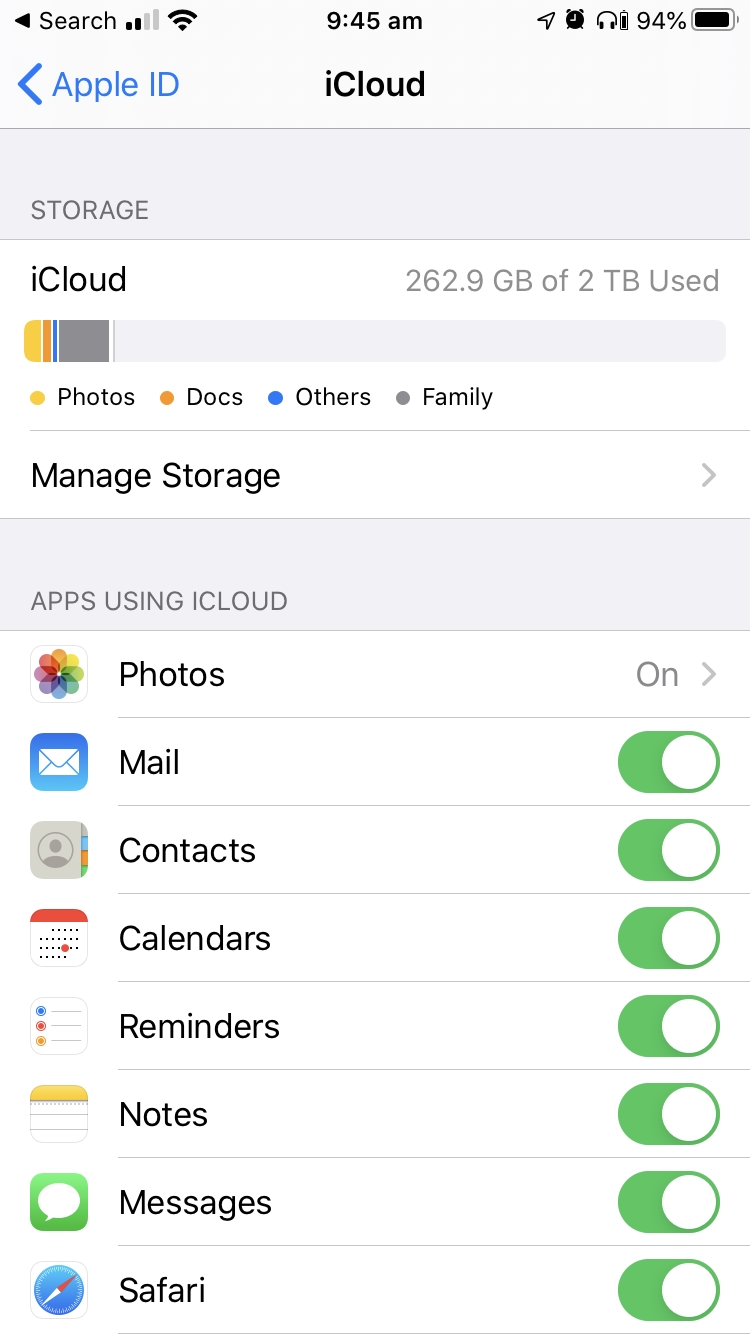
Далее нажмите Управление местом, затем Резервные копии, затем название вашего устройства. Вы увидите размер вашей следующей резервной копии, а затем список ваших приложений, в которых содержится наибольшее количество данных для резервного копирования. У вас есть возможность отключить любые ненужные резервные копии, и размер следующей резервной копии будет соответствующим образом обновлен.
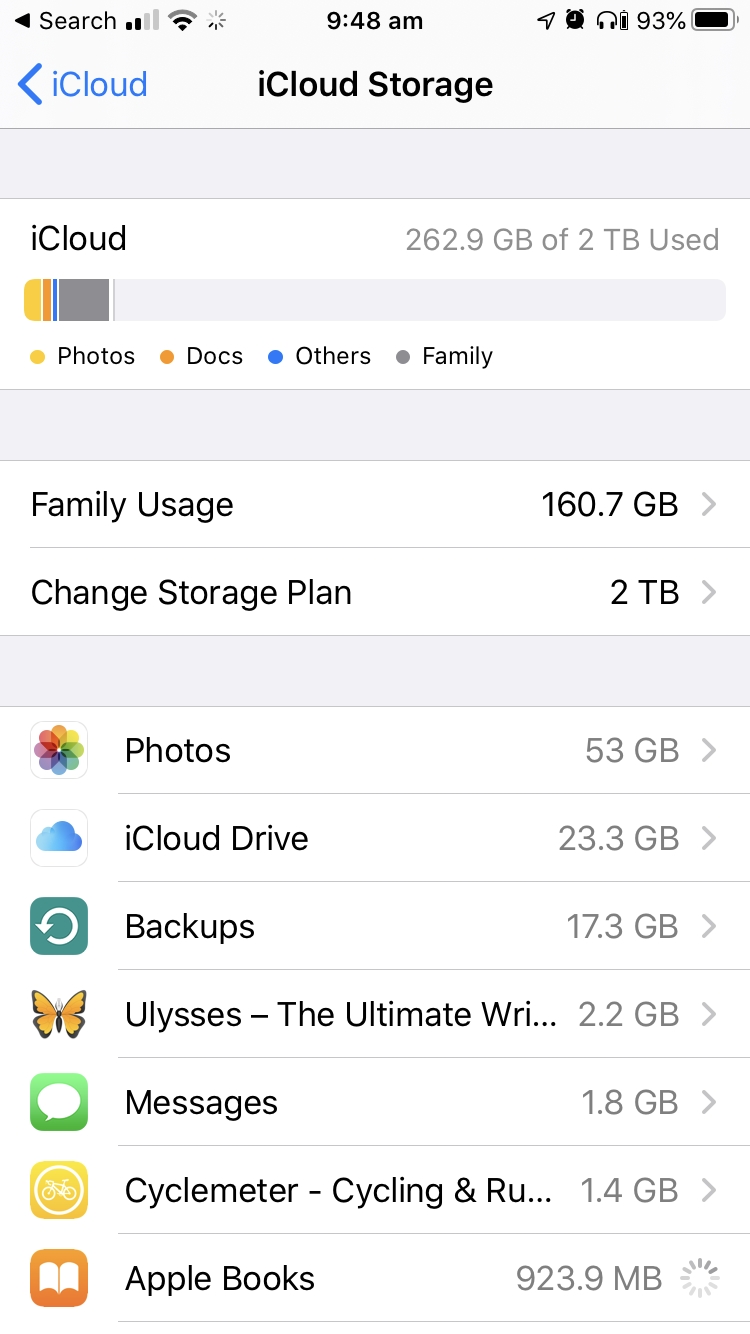
Давайте снова посмотрим на SampleTank. 784 МБ данных приложения — это виртуальные инструменты и звуковые библиотеки, которые я скачал через приложение. Я мог бы так же легко загрузить их в будущем. Резервное копирование данных выполнялось без необходимости; Я узнал, что могу сэкономить время, отключив его. Для этого я просто выключил переключатель, затем выбрал Выключить и удалить.
Если хотите, нажмите Показать все приложения чтобы увидеть другие приложения, которые не нуждаются в резервном копировании.
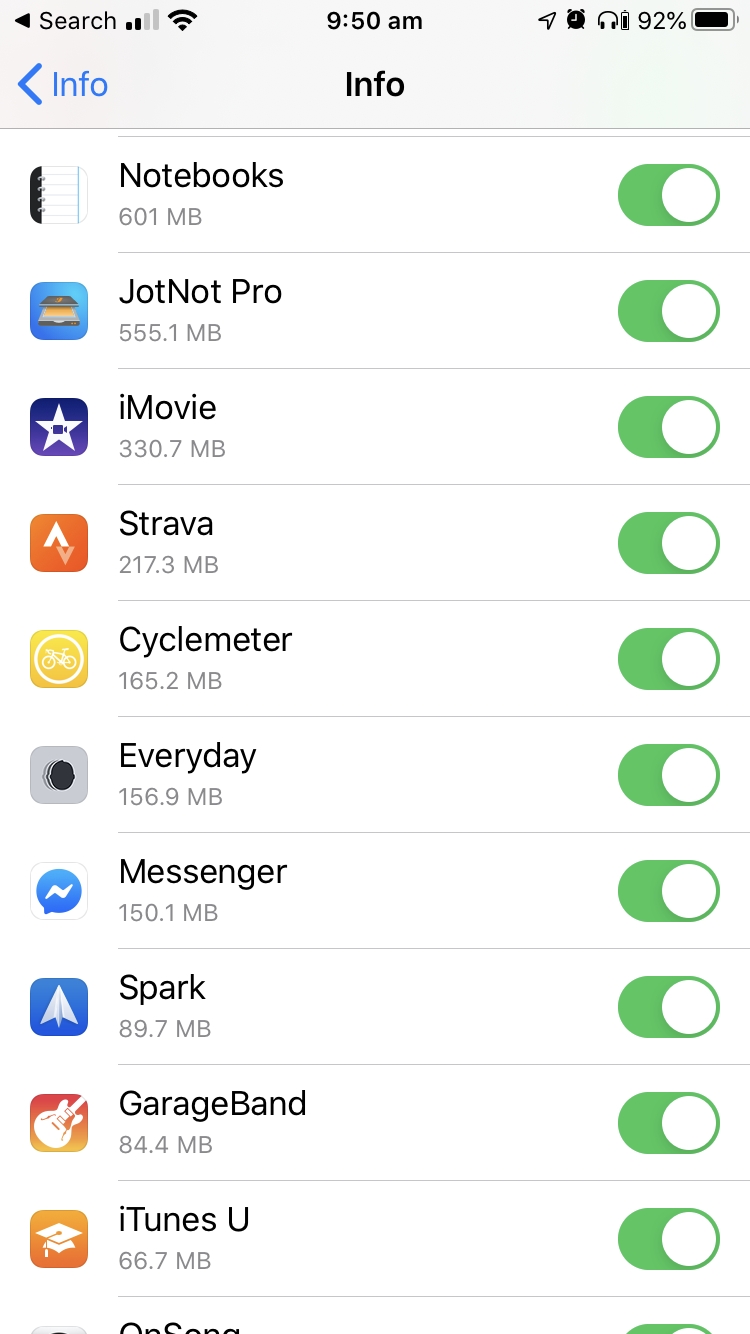
В моем случае в списке не было легких побед, поэтому я пошел дальше.
Очистить ненужные файлы
Очистка ненужных файлов освободит место на вашем телефоне. Во многих случаях это также уменьшит размер вашей резервной копии. Сторонние приложения для iOS обещают освободить еще больше места на вашем телефоне, потенциально сократив размер резервной копии.
Одно приложение, которое мы рекомендуем, это PhoneClean. За 29.99 долларов он будет сканировать ваше устройство iOS с компьютера Mac или Windows.
Не увлекайтесь
При очистке телефона ищите быстрые победы. В течение нескольких минут вы, вероятно, найдете много возможностей значительно уменьшить размер резервной копии. Возьми их и иди дальше. Приложения для очистки могут занимать довольно много времени; действует закон убывающей отдачи. Последнее, что вы хотите сделать, это потратить больше времени на очистку телефона, чем потребовалось бы просто для его резервного копирования.
Стратегия 2: максимально увеличить скорость загрузки
Удвойте скорость загрузки, и вы вдвое сократите время резервного копирования. Как мы можем сделать это?
Используйте самое быстрое подключение к Интернету, которое вы можете найти
Это наш самый очевидный совет о том, как ускорить резервное копирование iCloud: используйте более быстрое подключение к Интернету. В частности, используйте тот, который предлагает самую высокую скорость загрузки.
Ранее в этой статье мы показали вам, как измерить скорость загрузки. Я обнаружил, что скорость загрузки мобильного широкополосного доступа моего iPhone более чем в два раза превышает скорость моей домашней сети. Пока размер резервной копии не превысит мою квоту данных, использование моего 4G будет лучшим решением. Вы хотите избежать платы за перерасход данных, поэтому проверьте свой план.
Если вы мотивированы и готовы выйти из дома, протестируйте другие сети. Вы можете знать друга с лучшим интернетом, чем у вас. Вы можете отследить быструю точку доступа Wi-Fi в местном торговом центре. Хорошей охоты!
Уменьшите использование Интернета во время резервного копирования
Какая бы скорость интернета у вас ни была, вы должны убедиться, что она используется для резервного копирования, а не для чего-то еще. Так что перестаньте пользоваться телефоном! В частности, не пользуйтесь Интернетом или ресурсоемкими приложениями. Не загружайте файлы, не смотрите YouTube и не транслируйте музыку.
Я не знаю вашей ситуации, но, если возможно, попросите других в той же сети прекратить использование Интернета. Если вы используете общедоступную точку доступа или корпоративную сеть, это может быть невозможно. Однако, если вы дома и завершение резервного копирования является приоритетом, ваша семья, надеюсь, поймет.
Подключитесь к электросети
В качестве меры предосторожности я рекомендую подключить iPhone к источнику питания. Если аккумулятор вашего телефона перейдет в режим пониженного энергопотребления, это замедлит работу. Кроме того, постоянное использование резервной копии в Интернете приведет к более быстрой разрядке аккумулятора. Вы не хотите, чтобы ваш телефон полностью разрядился до завершения резервного копирования.
Если все остальное терпит неудачу…
Если вам нужно срочно создать резервную копию телефона, а после выполнения этих советов это все еще занимает слишком много времени, есть еще один способ. iCloud — не единственный способ сделать резервную копию вашего телефона — вы также можете сделать резервную копию на своем ПК или Mac. Этот метод обычно намного быстрее, потому что вы передаете файлы по кабелю, а не по беспроводному соединению. Вы можете найти инструкции на как это сделать в службе поддержки Apple.
Если вы не торопитесь, я рекомендую набраться терпения. Первое резервное копирование телефона занимает больше времени, потому что все ваши данные должны быть переданы. Последующие резервные копии будут создавать резервные копии только вновь созданных или измененных файлов. Я рекомендую вам подключить телефон, когда вы ложитесь спать. Надеюсь, резервное копирование будет завершено к тому времени, когда вы проснетесь.
У меня никогда не было проблем с резервным копированием, которое не завершалось за одну ночь. Когда я ложусь спать, мне нужно передать только один день новых и измененных файлов; обычно это завершается всего за несколько минут, пока я сплю. Однако я знаю других, которые не заряжают свой телефон на ночь, чтобы пользоваться им время от времени, когда не спят. Это далеко не идеально для вашей резервной копии!
Теперь давайте рассмотрим факторы, определяющие, сколько времени займет резервное копирование.
Сколько времени займет резервное копирование iCloud?
Резервное копирование в облако может занять некоторое время. Вы можете быть удивлены тем, как много необходимо. Если у вас много данных и медленное интернет-соединение, это может занять еще больше времени.
Как долго это может быть? Мы подробно рассмотрели этот вопрос в нашей статье, Сколько времени занимает резервное копирование iPhone в iCloud? Давайте снова рассмотрим основы здесь.
Чтобы узнать это, вам нужны две части информации: объем данных, которые необходимо скопировать, и скорость загрузки вашего интернет-соединения.
Как определить, сколько данных необходимо создать резервную копию
Вы можете узнать, сколько данных у вас есть для резервного копирования в Настройки приложение
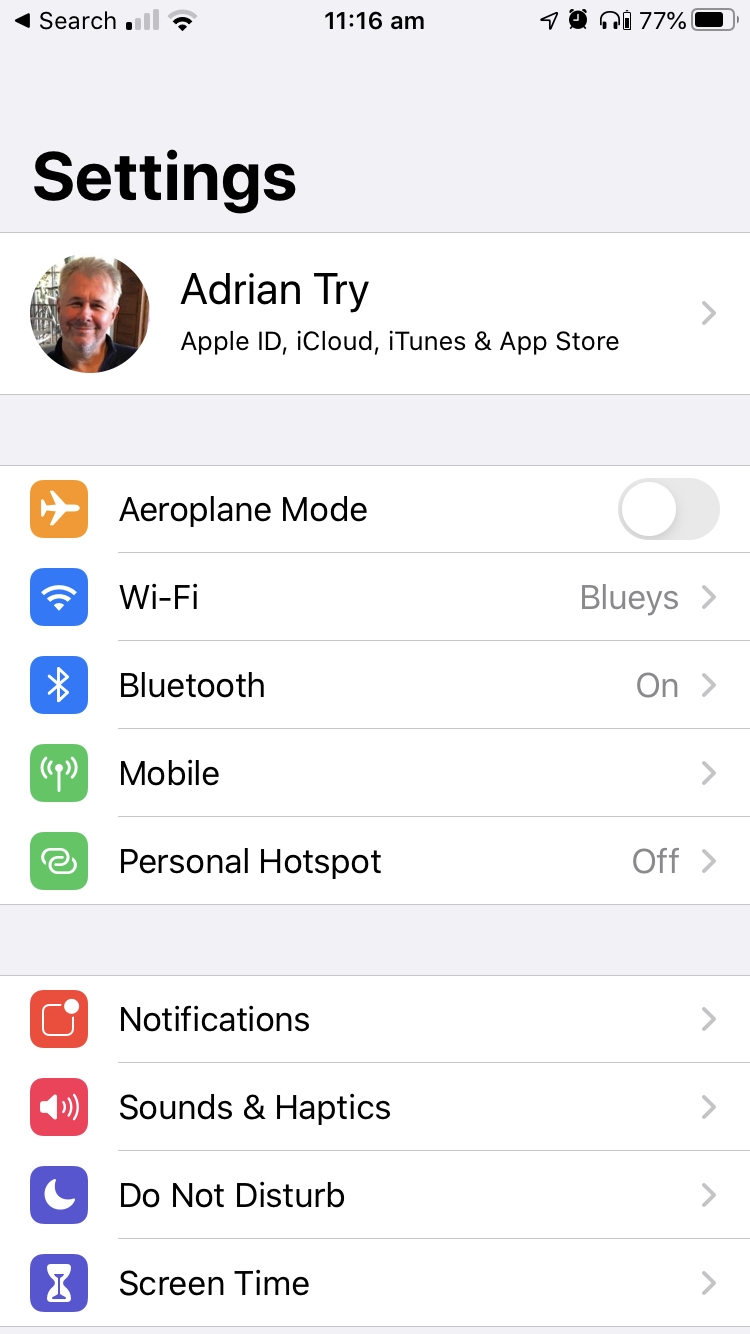
Игровой автомат Apple ID и iCloud Доступ к настройкам можно получить, нажав на свое имя или фотографию в верхней части экрана.
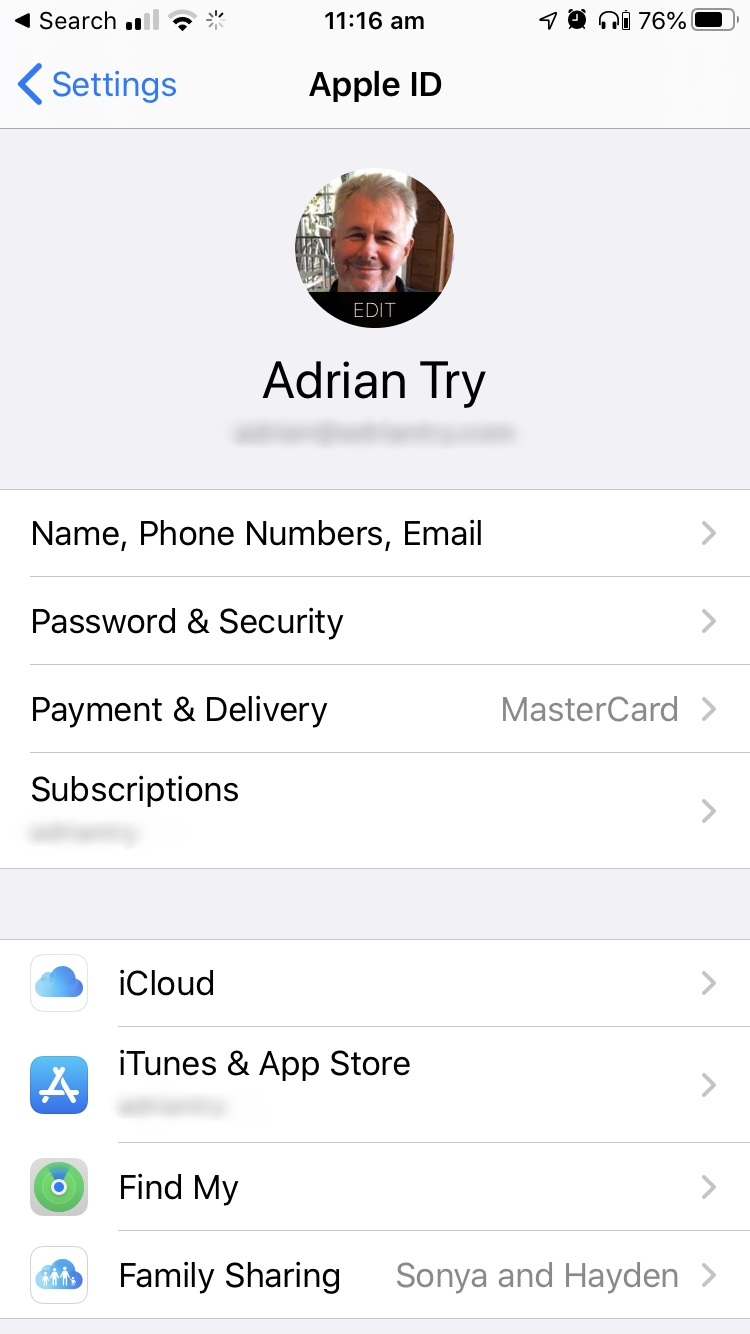
Нажать на ICloud, затем прокрутите вниз до Управление местом и коснитесь его. Наконец, нажмите «Резервные копии».
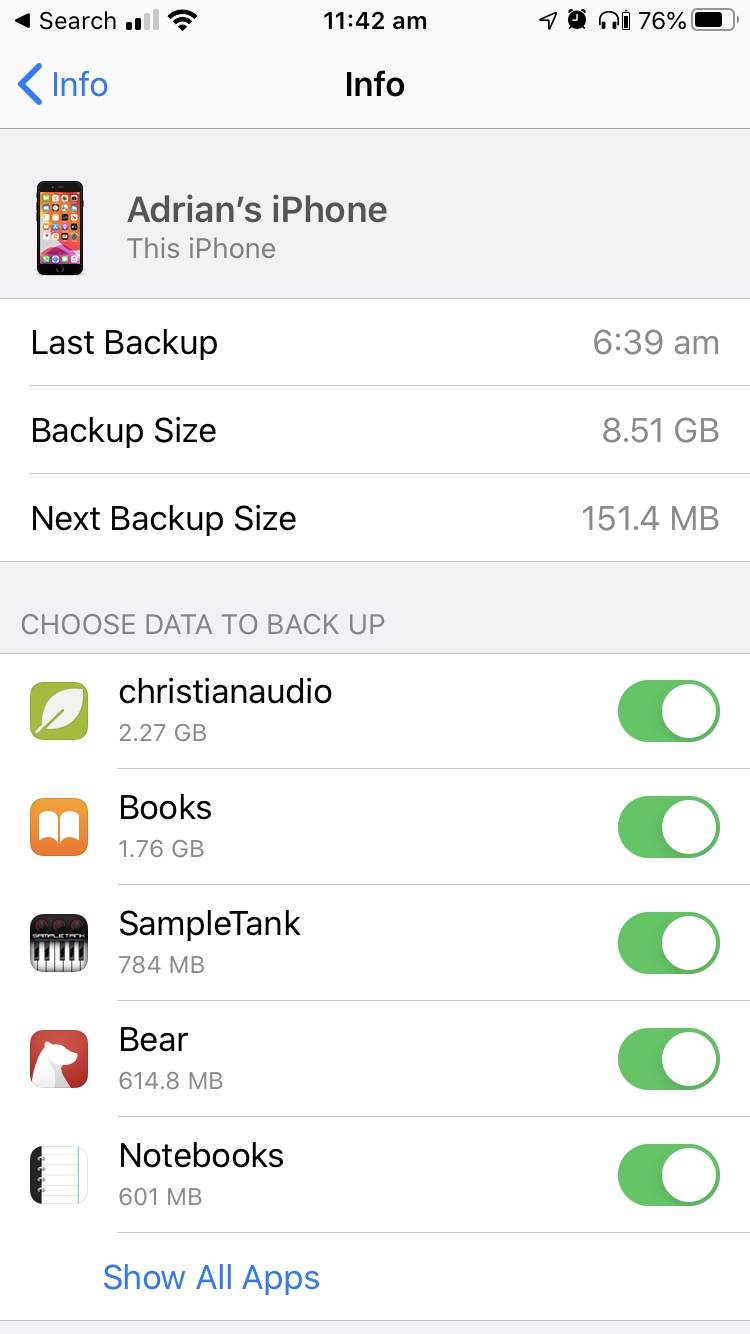
Обратите внимание на размер вашей следующей резервной копии. Здесь мы видим, что у меня всего 151.4 МБ. Это потому, что мой телефон резервируется каждую ночь; эта цифра представляет собой объем данных, которые не были изменены или созданы с момента последней резервной копии.
Если бы я делал резервную копию своего телефона для первый время размер резервной копии будет равен общему размеру резервной копии, который вы видите на изображении выше, который составляет 8.51 ГБ. Это более чем в пятьдесят раз больше данных, что означает, что это займет примерно в пятьдесят раз больше времени.
Между прочим, 8.51 ГБ данных — это больше, чем помещается в бесплатную учетную запись iCloud. Apple предоставляет вам 5 ГБ бесплатно, но мне нужно будет перейти на следующий уровень, план на 50 ГБ, который стоит 0.99 доллара в месяц, чтобы упаковать все мои данные в iCloud.
Как определить скорость загрузки вашего интернет-соединения
Сколько времени займет загрузка резервной копии в iCloud? Это зависит от скорости вашего интернет-соединения, в частности от скорости загрузки. Большинство интернет-провайдеров сосредотачиваются на обеспечении хорошей скорости загрузки, в то время как скорость загрузки часто намного ниже. Я измеряю скорость загрузки с помощью Speedtest.net веб-сайт Честного ЗНАКа or мобильное приложение.
Например, у меня есть два подключения к Интернету: Wi-Fi в моем домашнем офисе и мобильные данные моего телефона. Как вы можете видеть на скриншоте ниже, я тестировал оба. Сначала я отключил домашний Wi-Fi и измерил скорость своего мобильного 4G-соединения. Скорость отдачи составила 10.5 Мбит/с.

Затем я снова включил Wi-Fi и измерил скорость своей беспроводной сети. Скорость загрузки составила 4.08 Мбит/с, что меньше половины скорости моего мобильного соединения.
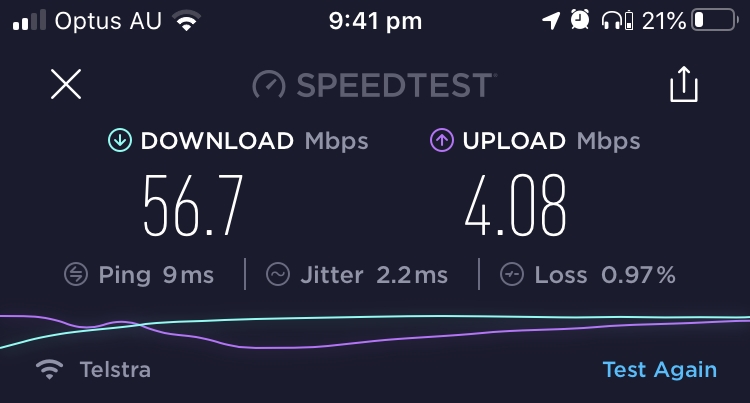
Я могу вдвое сократить время резервного копирования, используя мобильные данные. Это хорошая идея, только если ваш мобильный план предоставляет достаточно данных для вашего размера резервной копии. Плата за избыточную плату за передачу данных может быть дорогой!
Как определить, сколько времени может занять резервное копирование
Теперь мы можем разумно оценить, сколько времени займет наше резервное копирование. Самый простой способ вычислить ответ — использовать онлайн-инструмент, такой как Калькулятор времени передачи файлов MeridianOutpost. На этом сайте вы вводите размер своей резервной копии, а затем смотрите в предоставленную таблицу, чтобы найти ближайшую скорость загрузки и ответ.
Моя следующая резервная копия составляет 151.4 МБ. Когда я ввел это в калькулятор и нажал Enter, вот что я получил:
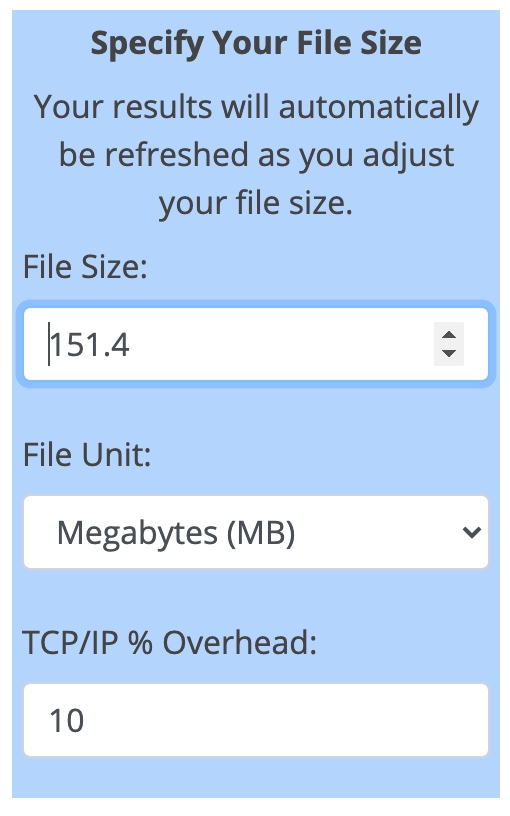
Далее я нашел запись в таблице, ближайшую к 10 Мбит/с. Расчетное время указано около 2 минут. Резервное копирование по моей домашней сети заняло бы около пяти.
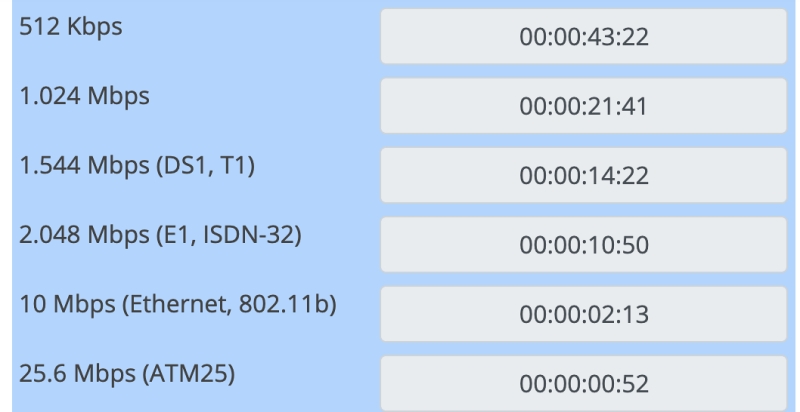
Затем я проделал те же шаги, чтобы определить, сколько времени потребуется для полного резервного копирования 8.51 ГБ. Онлайн-калькулятор оценил около двух часов.
Эти цифры являются лишь приблизительными оценками, поскольку на время, необходимое для резервного копирования вашего телефона, могут повлиять несколько других факторов. Например, быстрее создать резервную копию одного большого файла, чем множества небольших файлов одинакового размера. Дополнительные пользователи в вашем интернет-соединении также замедляют скорость загрузки.
Насколько близка оценка? Я выполнил резервное копирование 151.4 МБ, чтобы узнать.
Вот как это сделать: открыть Настройки и нажмите на свое имя или фотографию. Нажмите ICloud, затем прокрутите вниз и нажмите ICloud Резервное копирование. Убедитесь, что переключатель включен, затем коснитесь Назад Вверх.
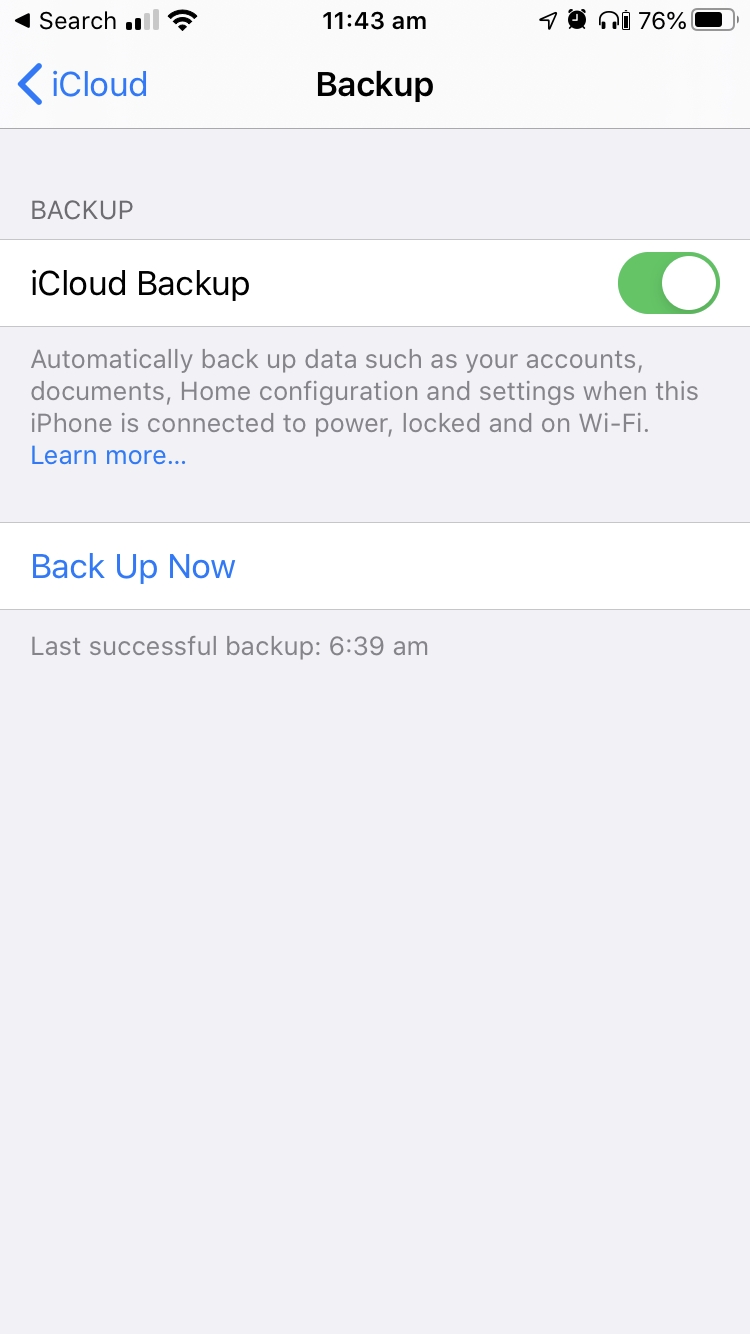
Мое резервное копирование началось в 11:43:01 и закончилось в 11:45:54, то есть за 2 минуты 53 секунды — почти на минуту дольше расчетного. Во время резервного копирования на моем iPhone отображались оценки времени. Это началось с «Осталась 1 минута» и увеличилось до 2, 3, а затем до 4 минут.
Большинство из нас может позволить себе три-четыре минуты. Но что, если я делаю полное резервное копирование, которое, как ожидается, займет не менее двух часов в 4G или пяти часов в моей домашней сети? Было бы неплохо, мягко говоря, если бы его можно было ускорить.
Выводы
Резервное копирование iCloud встроено в каждый iPhone и iPad. Это удобный и эффективный способ защитить фотографии, документы и другие данные. Более того, это система «установил и забыл», которая безопасно копирует новые или измененные файлы с вашего телефона на серверы Apple. Резервное копирование происходит во время сна. Как только вы настроите его, вы даже не будете знать, что это происходит.
Если с вашим телефоном случится что-то неприятное или вы купите новый, вернуть эти данные будет легко. На самом деле, это часть процесса настройки нового устройства.
По данным службы поддержки Apple, вот все, что защищено резервной копией iCloud:
- Фото и видео
- Данные из ваших приложений
- iMessage, текстовые сообщения SMS и MMS
- настройки ОС IOS
- История покупок (ваши приложения, музыка, фильмы и сериалы, книги)
- Мелодии
- Ваш визуальный пароль голосовой почты
Это много — первоначальное резервное копирование может потребовать больше времени, чем у вас есть. Например, вы можете проигнорировать рекомендацию сделать резервную копию своего телефона до утра до встречи с Apple Genius. Слишком много времени! Надеюсь, описанные выше стратегии помогли вам сделать резервные копии iCloud немного быстрее.
Читайте также
- Как исправить ошибки карты памяти SD: полное руководство
- Как скачать все фотографии с Facebook
- Как сделать запись экрана на вашем iPhone или iPad
- Как очистить хранилище «Системные данные» на Mac
- Как удалить дубликаты фотографий на iPhone с помощью Gemini Photos
- Как очистить корзину или восстановить удаленные элементы на iPad
последние статьи